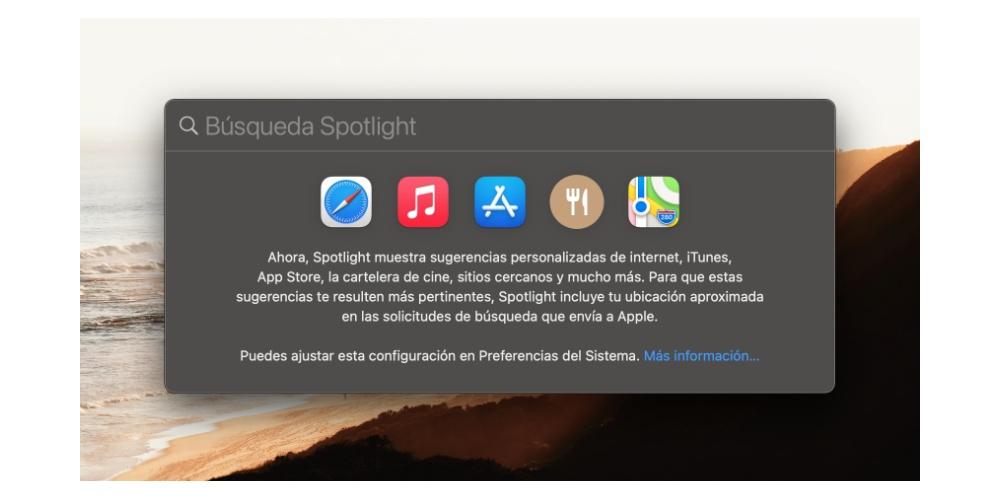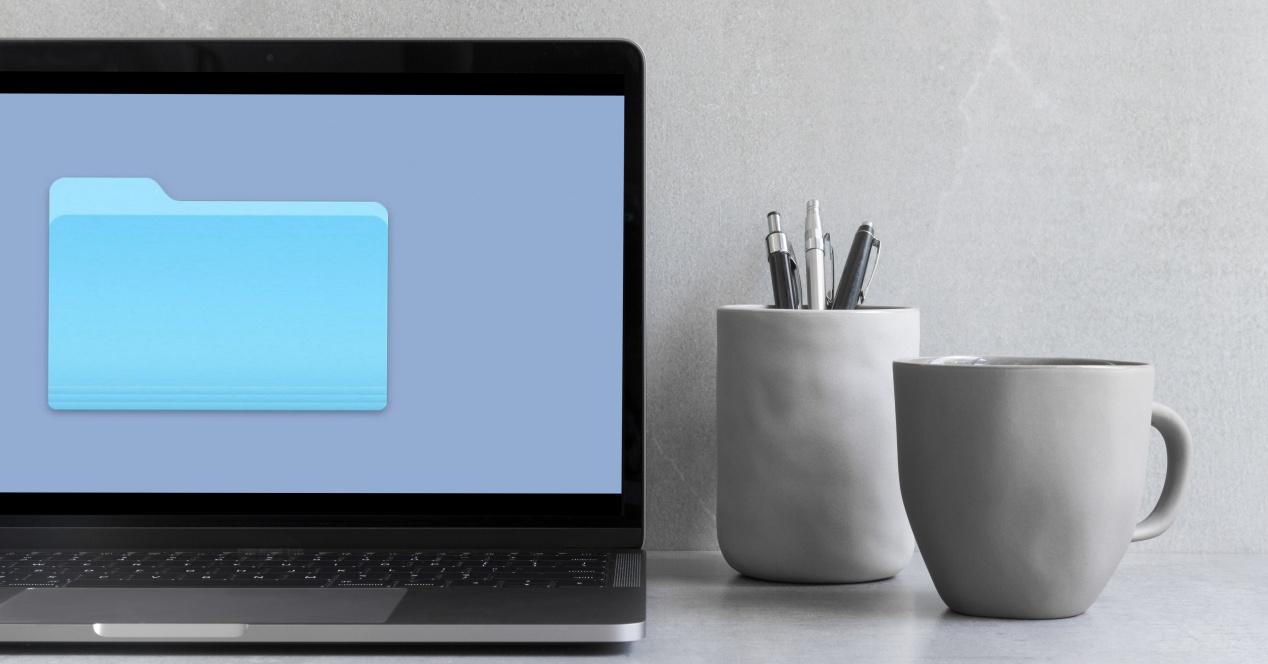El orden es un elemento fundamental en el día a día, sobre todo de cara a poder ser más productivos, por lo que en un dispositivo como el Mac, que es utilizado en la gran mayoría de ocasiones para trabajar, todo el contenido que almacena tiene que estar bien organizado para poder acceder a ello fácilmente. Por ello, en este post te vamos a contar cómo puedes organizar de una forma óptima y muy personal todos los documentos y archivos que tienes en tu ordenador de Apple.
Mantén tu escritorio organizado
Habitualmente, el primer desastre en cuanto a organización y, sobre todo, acumulación de diferentes archivos y documentos, suele estar en el escritorio. Muchos usuarios son capaces de acumular cientos de documentos en él, lo que, además de ser una práctica que restará productividad debido al tiempo que tendrás que emplear para buscar cada documento cuando quieras utilizarlo, almacenar muchos archivos en el escritorio hará que el ordenador pierda velocidad y fluidez.
Sin embargo, a partir del lanzamiento de macOS Mojave en 2018, Apple dio la posibilidad a todos los usuarios de poder organizar fácilmente y prácticamente sin ningún esfuerzo, todos los archivos almacenados en el escritorio, todo ello gracias a la agrupación por pilas. Con esta funcionalidad que estrenó la compañía de Cupertino en macOS 10.14 podrás agrupar todos los archivos que tienes en el escritorio por tipos, es decir, todas las fotografías en una pila, todos los videos en una pila, todos los archivos pdf en una pila… de esta manera, al menos, no tendrás toda tu pantalla repleta de archivos y tu escritorio parecerá estar algo más ordenado.
Para poder hacer uso de esta función tan celebrada por muchos usuarios a su llegada tan solo tienes que realizar los siguientes pasos que te enumeramos a continuación.
- Sitúate en el escritorio.
- Haz clic derecho sobre cualquier parte del escritorio.
- En el menú desplegado, pulsa sobre «Usar pilas».
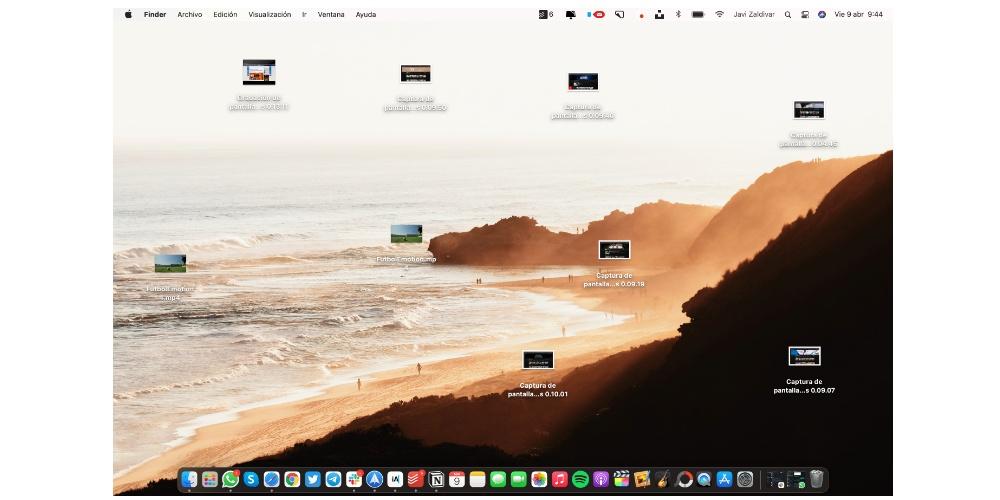
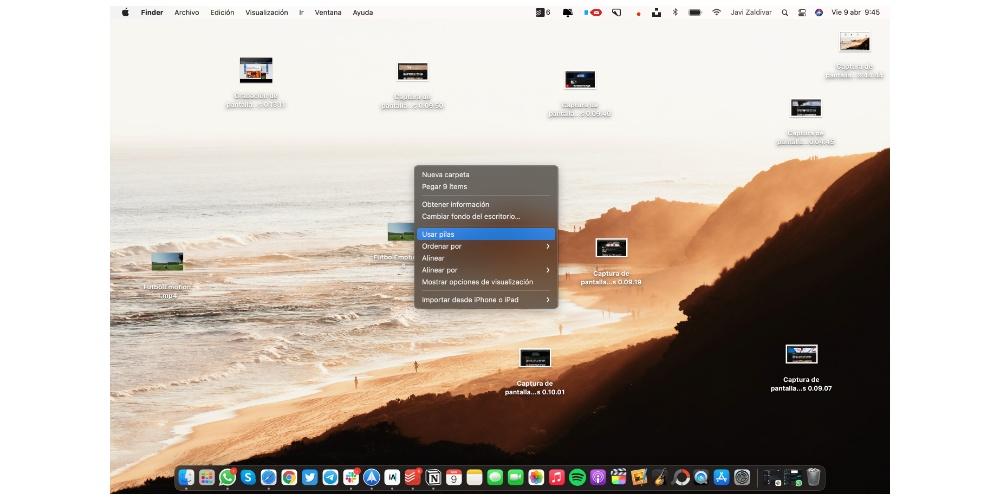
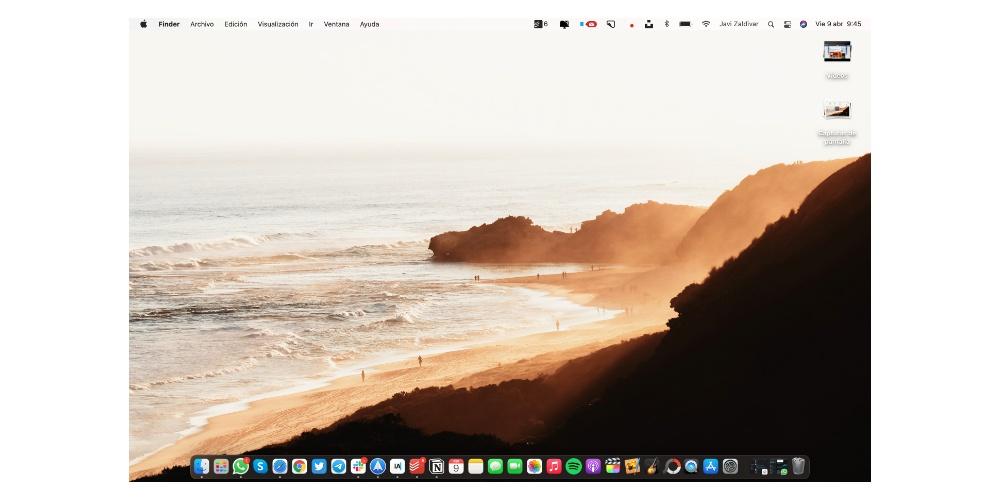
Una vez hayas activado la agrupación de los archivos de tu escritorio por pilas, también puedes cambiar la forma en la que se agrupen estos archivos. De forma predeterminada Apple los agrupará en función de la clase de archivo que sean, sin embargo tienes todas las siguientes opciones.
- Clase.
- Fecha de última apertura.
- Fecha de inclusión.
- Fecha de modificación.
- Fecha de creación.
- Etiquetas.
Para poder cambiar la forma en la que el sistema agrupa las pilas por alguna de las otras formas mencionadas anteriormente, tan solo tienes que seguir los pasos que te indicamos a continuación.
- Sitúate en el escritorio.
- Haz clic derecho sobre cualquier parte del escritorio.
- En el menú desplegado, pulsa sobre «Agrupar pilas por».
- Escoge la forma en la que quieres agrupar los archivos de tu escritorio.
Usa carpetas para guardar tus documentos
Seguimos hablando de agrupar archivos, y evidentemente, te recomendamos que siempre, todos tus archivos los tengas bien organizados por carpetas. Crear carpetas en macOS es realmente sencillo, de hecho, es igual de fácil que en resto de sistemas operativos de escritorio. Tan solo tienes que hacer clic derecho en cualquier ubicación de tu ordenador y pulsar sobre «Nueva carpeta». De esta forma tan sencilla puedes crear carpetas en el Escritorio, en Finder, incluso dentro de otra propia carpeta, que a la vez esta puede estar dentro de otra carpeta, en definitiva, puedes crear carpetas para organizar tus archivos en prácticamente todas las ubicaciones de tu ordenador de Apple.
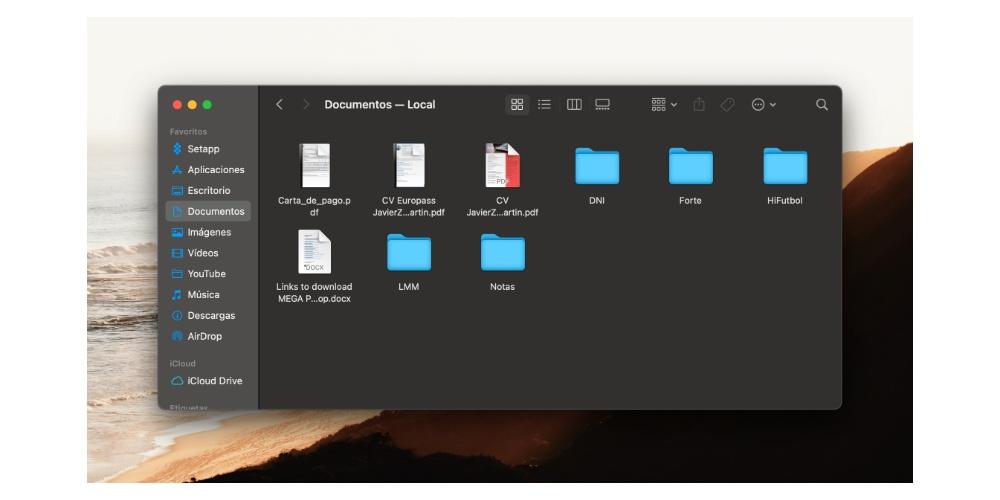
Nuestra recomendación es que utilices esta función para ordenar de una forma mucho más personal todos tus archivos. En el escritorio tienes la posibilidad de usar la ordenación por Pilas, sin embargo, en Finder esta opción está disponible por lo que mantener un buen orden por carpetas te hará la vida mucho más fácil y cómoda cada vez que quieras buscar alguno de tus archivos.
Utiliza los filtros para ordenar tus carpetas
Una vez ya te has decidido a mantener un orden dentro de tu Mac gracias al uso de las carpetas, también tienes que saber que puedes filtrar el contenido de las mismas de muchas formas diferentes. Estos filtros disponibles en Finder lo que harán será ordenador los archivos en función del filtro que hayas elegido. A continuación te mostramos cuales son las opciones disponibles.
- Nombre.
- Clase.
- Aplicación.
- Fecha de última apertura.
- Fecha de inclusión.
- Fecha de modiciación.
- Fecha de creación.
- Tamaño.
- Etiquetas.
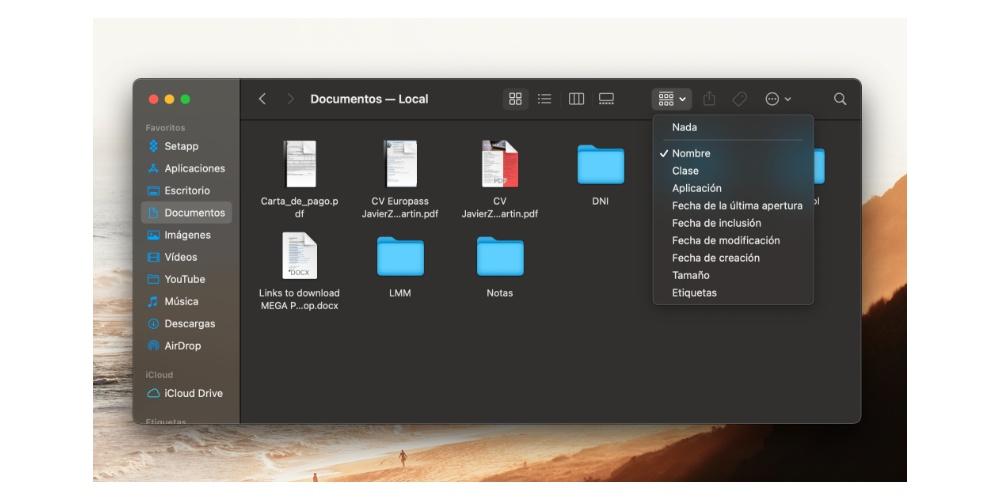
En función de todos estos parámetros puedes organizar los archivos que se incluyen en todas y cada de una de las carpetas del Finder. Además, el uso de uno de ellos en una carpeta no implica que tengas que usar el mismo en el resto, en cada una de ellas puedes usar un filtro diferente.
Visualiza tu contenido como quieras
Otra forma muy útil de hacer más fácil la organización de todos los archivos es la manera en la que se muestran en tu ordenador de Apple, es decir, la forma en la que los visualizas. Para ello tan solo tienes que hacer clic en el icono que se muestra en el centro de la parte superior del Finder.
Otra forma de acceder a la visualización del contenido y poder elegir entre las diferentes opciones que Apple propone es siguiendo los siguientes pasos.
- Sitúate en la carpeta.
- Haz clic derecho en cualquier superficie dentro de la carpeta.
- Pulsa sobre Visualización.
- Escoge una de las opciones.
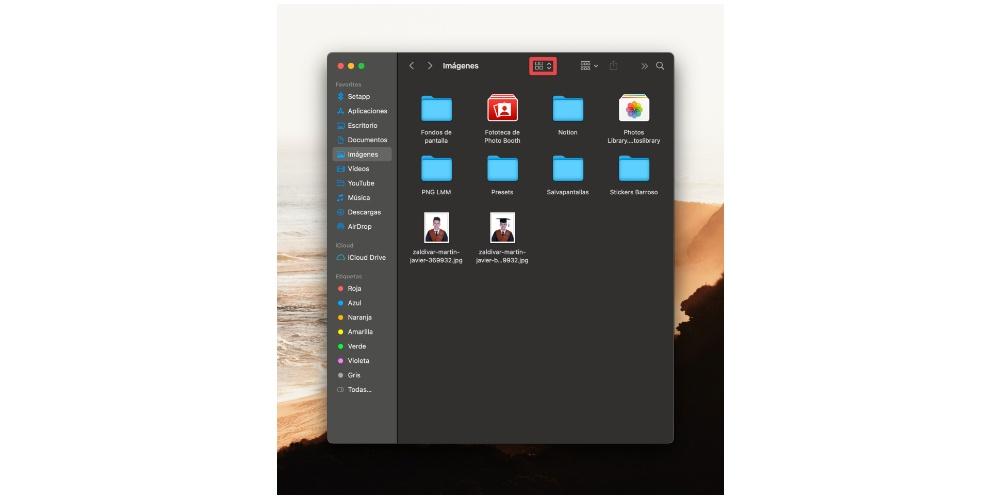
Las opciones que tienes para modificar la forma en la que se muestra el contenido de cada de una de las carpetas son los siguientes.
- Como iconos.
- Como lista.
- Como columnas.
- Como galeria.
Nuestra recomendación a la hora de escoger una de estas opciones que pruebes todas y compruebes cual es la que te resulta más atractiva o útil ya que, al fin y al cabo, será la forma en la que veas todo el contenido de la carpeta cada vez que entres.
Etiqueta tus carpetas y documentos
Ahora queremos contarte una forma rápida y efectiva de poder acceder a ciertas carpetas o documentos que para ti son realmente importantes y que quieres tener al alcance de un solo click. Esto lo puedes conseguir gracias a las Etiquetas. Si te sitúas en Finder, verás que en el menú de la izquierda, abajo del todo, tienes las etiquetas. Quizás lleves tiempo usando macOS y no les hayas prestado atención, o acabas de aterrizar en este sistema operativo y acabas de descubrirlas, de cualquier modo, como te comentábamos, las etiquetas te proporcionan un acceso rápido a aquellos documentos, archivos o carpetas que tu marques con esas etiquetas.
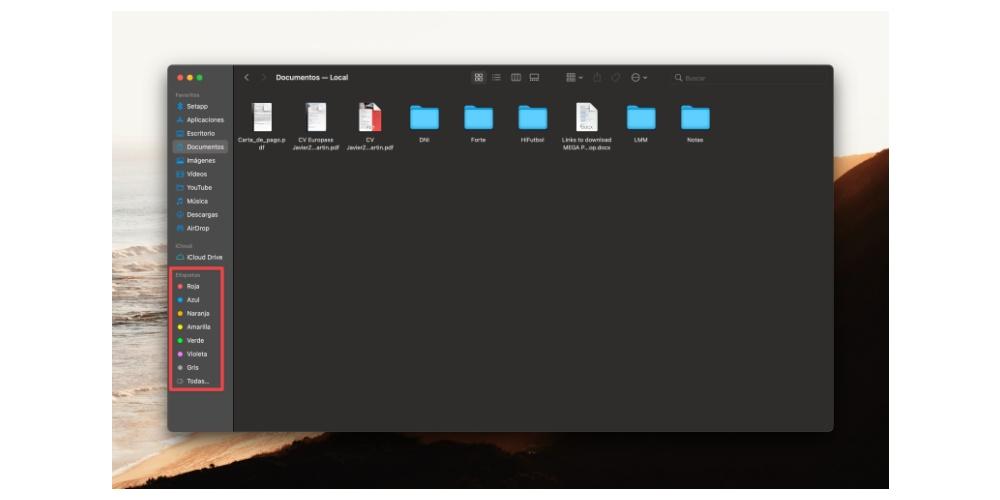
La forma de marcar un archivo, documento o carpeta con una etiqueta es realmente sencillo. Tan solo tienes que hacer clic derecho sobre el elemento que quieres etiquetas, y en el menú desplegado, seleccionar la etiqueta que deseas, tan fácil y tan sencillo. Una vez hayas marcado dicho elemento con una etiqueta, cuando entres a Finder, solo tienes que ir a la Etiqueta con la que has marcado dicho elemento y te encontrarás con él.
En macOS ya existen una serie de etiquetas predefinidas, sin embargo, estas pueden ser personalizadas a tu gusto ya que puedes tanto editarlas como eliminarlas, como, también, crear otras nuevas con el color que deseas y el nombre que quieras. Para poder llevar a cabo cualquiera de estas acciones tan solo tienes que hacer clic en Finder, posteriormente en Preferencias, y por último, en Etiquetas. Una vez aquí puedes tanto eliminar etiquetas, editarlas o, como te decíamos, crear otras nuevas con los colores y nombres que quieras y que mejor te vengan para, al fin y al cabo, tener todos los archivos y documentos de tu ordenador mucho mejor organizados.
Accede rápidamente a tus archivos
Por último, queremos hablarte de la forma más rápida que existe para poder acceder a cualquier documento. Inicialmente comentábamos que mantener el Mac bien organizado hará que puedas acceder muy fácilmente a todos tus archivos y documentos en cualquier momento. Sin embargo, existe una forma más rápida aun de poder acceder a ellos, eso si, siempre y cuando conozcas el nombre del archivo o documento en cuestión. Estamos hablando del buscador de macOS, al cual puedes acceder con tan solo hacer clic sobre la pequeña lupa que puedes encontrar en la parte superior derecha de la pantalla de tu ordenador. Gracias a Spotlight podrás introducir el nombre del archivo e ir directamente a él, así de fácil.